- AnyDeskとAnyDeskのどちらかを選択するのが難しい場合 RDP、私たちの比較 理想的なfですまたは企業と個人の両方。
- リモートデスクトップ接続 (RDP)は組み込みです リモートデスクトップツール 追加の必要はありません インストール.
- AnyDeskは 特徴-パックされたリモート デスクトップ 高度なソフトウェアを提供します 特徴 お気に入り セッション録音、増加 セキュリティ、 もっと。
- 低帯域幅の接続でも、これら2つのどちらがPC間で画像データを圧縮および転送するかを確認します。
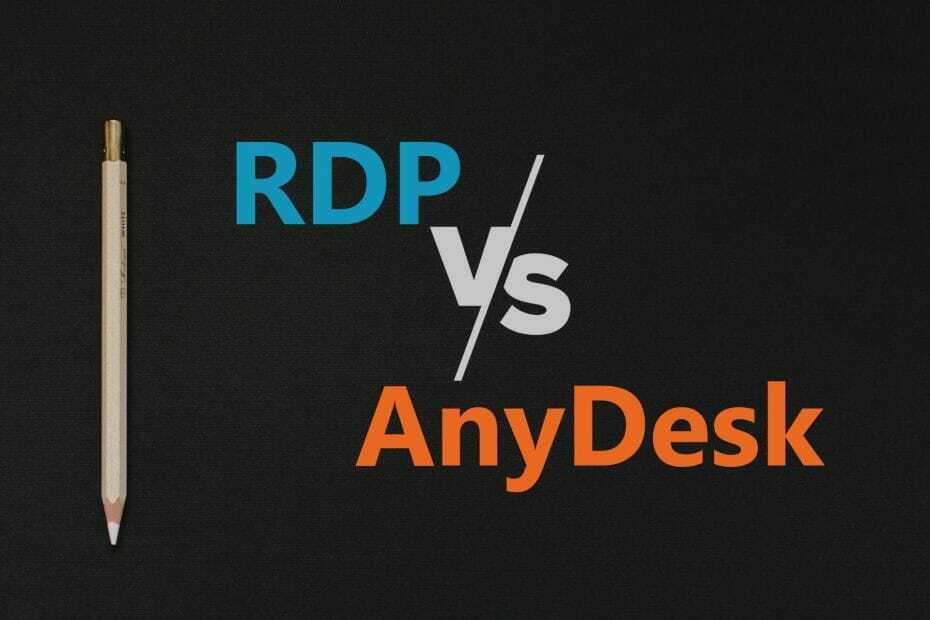
このソフトウェアは、一般的なコンピューターエラーを修復し、ファイルの損失、マルウェア、ハードウェア障害からユーザーを保護し、最大のパフォーマンスを得るためにPCを最適化します。 3つの簡単なステップでPCの問題を修正し、ウイルスを今すぐ削除します。
- RestoroPC修復ツールをダウンロードする 特許技術が付属しています(特許が利用可能 ここに).
- クリック スキャン開始 PCの問題を引き起こしている可能性のあるWindowsの問題を見つけるため。
- クリック 全て直す コンピュータのセキュリティとパフォーマンスに影響を与える問題を修正する
- Restoroはによってダウンロードされました 0 今月の読者。
外出先でコンピューターにアクセスする必要がある企業や個人にとって、リモートデスクトップソフトウェアは不可欠なツールです。
Windowsユーザー向けに、Microsoftは独自のRDP(リモートデスクトッププロトコル)を提供しており、リモートデスクトップ接続ソフトウェアがすぐにインストールされます。
ただし、リモートデスクトップソフトウェアも提供しているAnyDeskのような他の会社もあります。 では、MicrosoftがすでにRDPクライアントをすぐに提供している場合、AnyDeskリモートデスクトップクライアントに投資する必要がありますか?
この詳細なAnyDeskとRDPの比較では、 リモートデスクトップ 高速、安全、信頼性が高く、最も手頃なツール。 それでは、始めましょう。
AnyDeskとRDP–どちらが優れていますか?
特徴
AnyDeskとRDPはどちらも、住んでいる場所や使用しているデバイスに関係なく、リモートコンピューターへのアクセスを提供します。
リモートオーディオ、キーボードサポート、リモート印刷、クリップボードサポートなど、アプリが提供するリソースの利用。
クロスプラットフォームのサポート

Windowsの一部であるため、RDPはと互換性があります Windows XP それ以降のWindowsバージョン、OSX、iOS、およびAndroid。 また、箱から出してインストールされますが、公式のLinuxサポートはありません。
AnyDeskでのクロスプラットフォームのサポートは、Windows、Mac OSX、Android、iOS、およびLinuxをサポートしているため、他の追随を許しません。 AnyDeskは最大32台のデバイスをカバーします。
管理
AnyDeskを使用すると、組み込みのアドレス帳を使用して連絡先と接続を追跡できます。 これは、接続なしで誰がオンラインであるかを確認する場合に役立ちます。
AnyDeskには、ブランドをカスタマイズするためのロゴとともに、デフォルトのIDをパーソナライズされたユーザー名に交換するオプションもあります。 さらに、MSIパッケージを使用して、AnyDeskを複数のコンピューターに自動的にインストールできます。
リモートデスクトップ接続は、この点で少し制限されています。 専用の名簿はありませんが、最近の連絡先を保存してすばやくアクセスできます。
RDPファイルへのアクティブな接続設定を開いたり、インターフェイスから保存された接続を開いたりすることもできます。
コラボレーションツール

組み込みのコラボレーション機能は、さまざまな場所から運営する必要のあるビジネスに不可欠です。
RDPとAnyDeskの両方で、ドキュメントとプレゼンテーションをリアルタイムで共同作業できますが、AnyDeskにはいくつかの追加機能があります。
テキストチャット、音声およびビデオ会議のサポートにより、AnyDeskは自動リモートデスクトップセッション録音も提供するようになりました。
さらに、付属の描画ツールホワイトボードを使用すると、画面に描画してアイデアを共有できます。
セキュリティ
AnyDeskは、標準のTLS1.2テクノロジーを利用して コンピューター 不正アクセスから。 RSA 2048非対称鍵交換暗号化を使用して、すべてのインバウンド接続のセキュリティリスクを検証します。
ユーザーは、信頼できるリストに連絡先を追加することで、自分のコンピューターにアクセスできるユーザーを制御できます。 AnyDeskは、ソルトパスワードハッシュを使用してユーザーパスワードを保護し、復号化を不可能にします。
二要素認証を使用すると、リモートで使用するすべてのデバイスを二重に保護できます。 AnyDeskは1回だけ送信します パスワード 新しいセッションの場合、既存の無人アクセスパスワードにセキュリティの層を追加します。
プライバシーモードでは、リモートで作業している画面を黒くすることができます。 これは、他の人が公共の場所でコンピュータの画面にピークを迎えて機密文書を保護したくない場合に役立ちます。
AnyDeskは、制御されたアクセス許可機能を提供します。 所有者は、セッションが開始する前にアクセスを要求しているユーザーに承認を割り当てて定義できます。
画面を共有したい場合は、マウスやキーボード、クリップボードなどへのアクセスを無効にして、知らないうちに何も起こらないようにすることができます。
リモートデスクトップ接続も暗号化されたチャネルを介して動作し、データやコンピューターへの不正アクセスを防ぎます。
ただし、暗号化方式には脆弱性があるため、ユーザーは中間者攻撃に注意する必要があります。
リモートデスクトップ接続は基本をうまく実行します。 ただし、AnyDeskは、より優れた機能セット、コラボレーションツール、および優れたセキュリティ機能を提供します。
パフォーマンス
システムスキャンを実行して、潜在的なエラーを発見します

Restoroをダウンロード
PC修復ツール

クリック スキャン開始 Windowsの問題を見つけるために。

クリック 全て直す 特許技術の問題を修正するため。
Restoro修復ツールを使用してPCスキャンを実行し、セキュリティの問題と速度低下の原因となるエラーを見つけます。 スキャンが完了した後、修復プロセスにより、破損したファイルが新しいWindowsファイルおよびコンポーネントに置き換えられます。
AnyDeskは、同社の革新的なコーデックであるDeskRT上に構築されています。 それは、コンピュータ間でさえ、画像データを圧縮して転送します 帯域幅 ローカルネットワークおよびインターネット接続で最大60FPSの接続。
使いやすさとUI
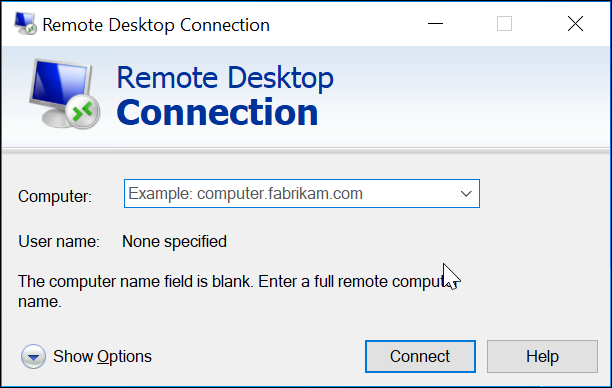
リモートデスクトップ接続には、リモートデスクトップツールの中で最も快適で最新のUIがありません。
ログインウィンドウでは、ユーザーはリモートコンピューターの名前と接続するユーザー名を入力する必要があります。
AnyDeskとは異なり、リモートデスクトップ接続では、ユーザーがMicrosoftリモートデスクトップアシスタントを使用してアプリを構成する必要があります。 したがって、プラグアンドプレイのものを探している場合は、AnyDeskの方が適しています。
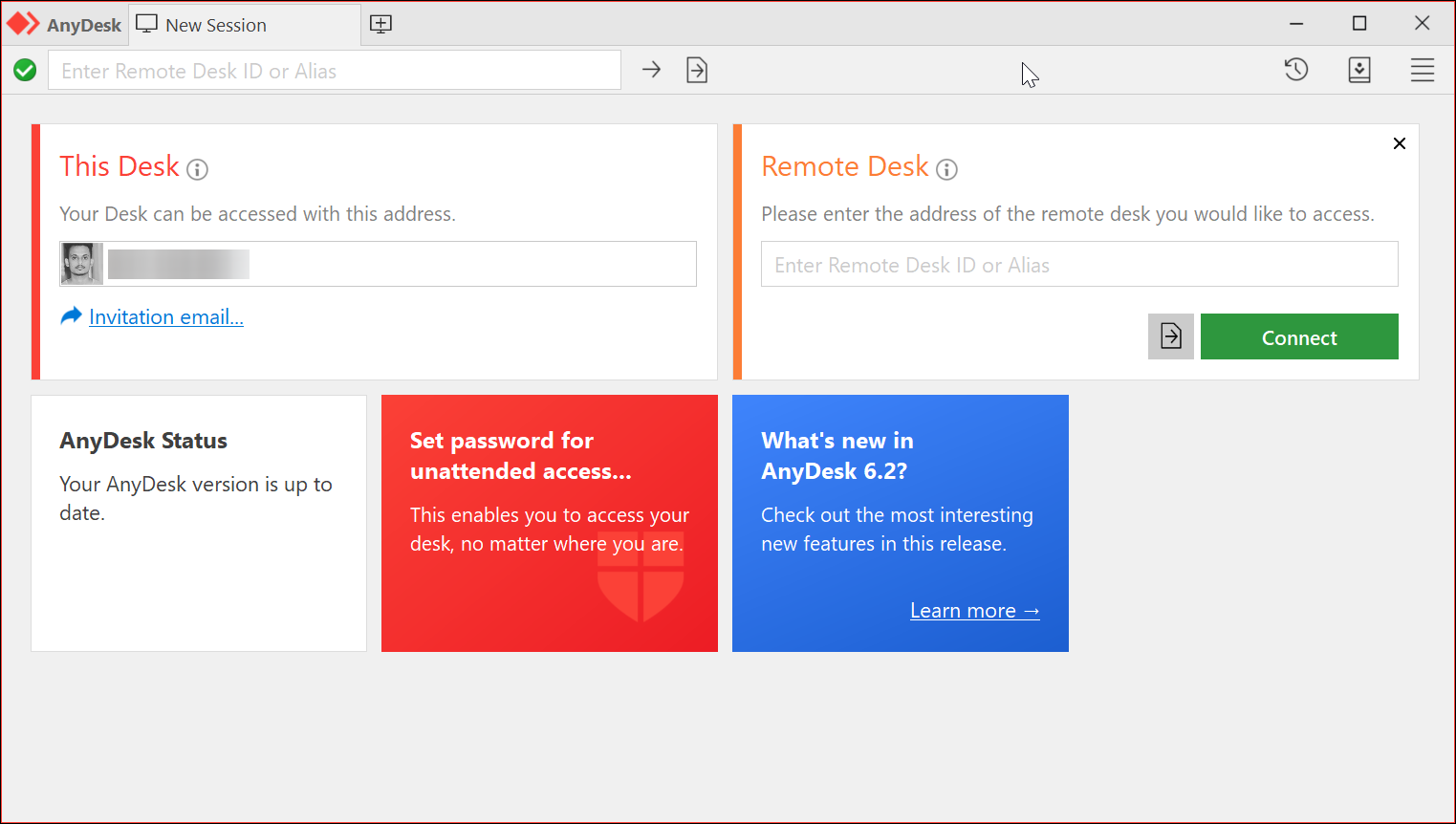
一方、AnyDeskには、メニューの下に隠されたすべての追加オプションを備えたすっきりとしたユーザーインターフェイスがあります。 接続するには、デスクアクセスアドレスを使用するか、リモートデスクアドレスを入力してクリックします 接続する.
画面のスケーリングは、画像などのメディアコンテンツが鮮明で鮮明な両方のリモートデスクトップツールでうまく機能します。 への接続 モバイルデバイス ディスプレイサイズが異なるため、問題なく動作します。
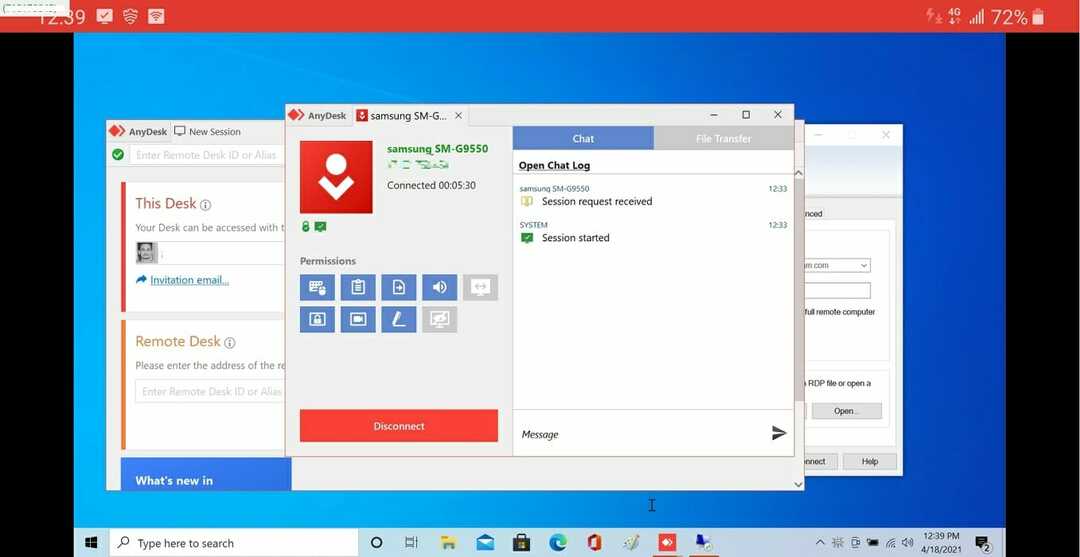
AnyDeskのモバイルからデスクトップへの接続は、目立った遅延なしにスムーズです。 モバイル画面をタッチパッドとして使用できます。
さらに、マルチモニターを設定している場合は、入力オプションを変更してリモート画面を選択することもできます。
さらに、モバイルアプリでは、スクリーンショットを撮ったり、昇格された権限を要求したり、セッションの記録を開始したり、ファイルをアップロードおよびダウンロードしたり、使用したりできます。 VPN.
ただし、リモートデスクトップ接続では、モバイルからデスクトップへの接続は最低限のものを提供します。
システムリソースの使用量と遅延
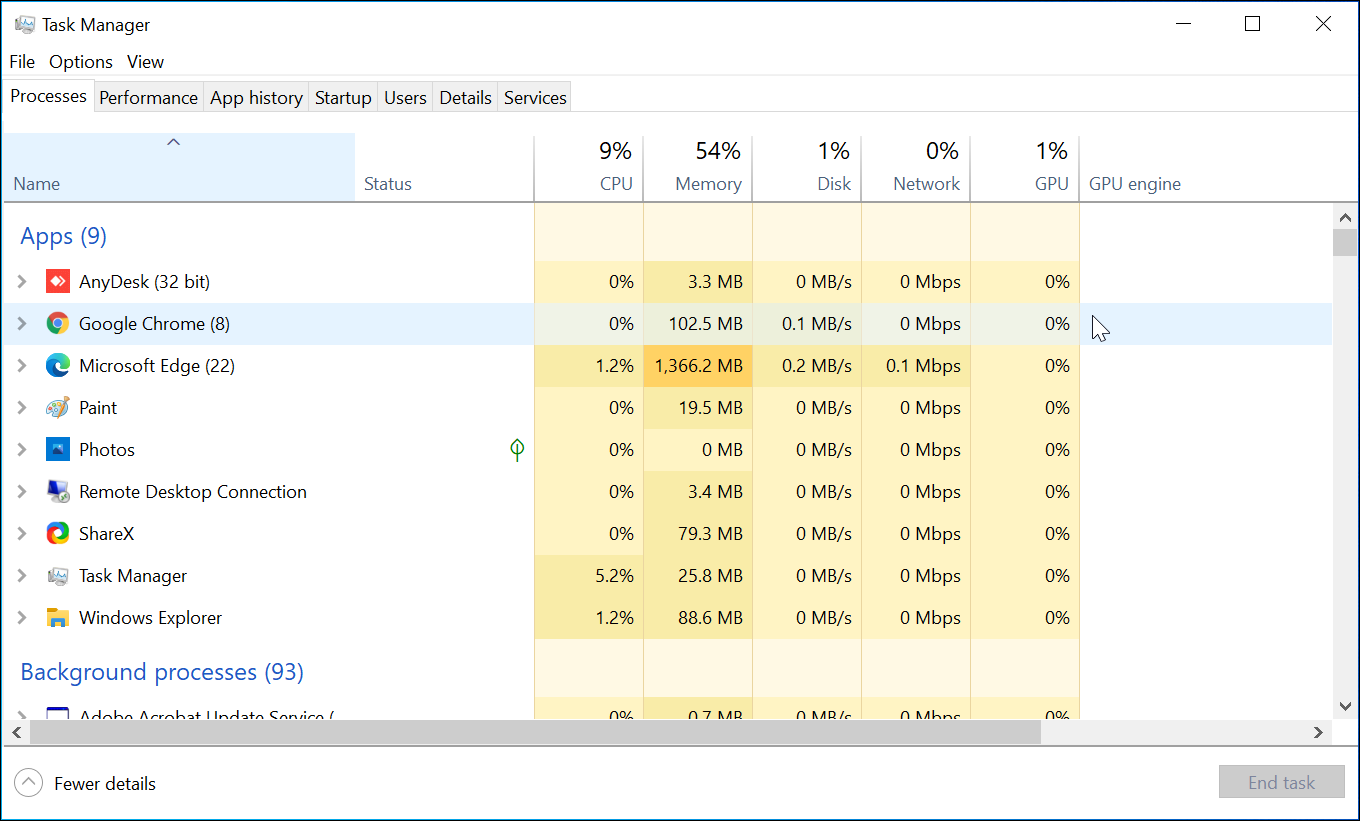
私たちのテストでは、モバイルからPCへ、PCからPC /モバイルへのAnyDeskアプリがほぼ瞬時に入力を登録しました。
マウスの追跡はスムーズで、モバイル経由でPCに接続する際のオファーには多くの入力エミュレーションオプションがあります。
印象的なのは、システムリソースの使用量です。 これらのアプリは、総CPUパワーのわずか10%を使用することができ、作業に十分なリソースを確保できます。
システムリソースの使用に関しては、どちらのアプリもリソースをあまり消費しません。 パフォーマンスは良好ですが、AnyDeskデスクトップおよびモバイルアプリの追加機能により、無料バージョンでも明らかに勝者になります。
サポート
リモートデスクトップ接続には、従来の形式のサポートシステムはありません。 ユーザーはいくつかのサポートのために公式フォーラムにアクセスできますが、それが現在利用可能な唯一のサポート手段です。
AnyDeskの場合、同社はオンラインサポートを提供しています。 既存のお客様は、カスタマーポータルを介してテクニカルサポートに連絡し、優先的なリクエストを行うことができます。
AnyDeskのサポートのもう1つのモードは、メッセージを介したものです。 ユーザーはメッセージを送信し、電子メールでサポートを期待できます。 AnyDeskにも電話番号がありますが、これは販売に関するお問い合わせのみです。
価格とプラン
リモートデスクトップ接続(RDP)は、完全に無料のリモートデスクトップソリューションです。 箱から出してプリインストールされており、使用するためにサブスクリプションは必要ありません。
AnyDeskは、Proバージョンと無料バージョンの両方で利用できます。 無料版は個人および非営利目的で利用できますが、プレミアム版には3つのプランがあります。
企業は、ビジネスの規模に応じて、Lite、Professional、またはPowerプランを使用できます。 Liteの商用バージョンでは、アドレスブック、セッションロギング、カスタムおよび追加のユーザー機能がありません。 Professionalプランでは、無制限の同時セッションを見逃しています。
AnyDeskとRDP–どちらを選択する必要がありますか?
これらのリモートデスクトップソリューションはどちらも、ネットワークを介してリモートでデバイスにアクセスするという基本的なタスクを実行します。 リモートデスクトップ接続(RDP)は必要なツールのみを提供しますが、AnyDeskは広範な機能を提供し、使いやすいです。
リモートデスクトップ接続は、個人用および商用目的で無料で使用できますが、機能によって制限されます。
AnyDeskの無料バージョンは、個人使用のためのほとんどの機能を提供します。 商用利用の場合、プランは個人ユーザーにとって手頃な価格です。
非常に基本的なリモートデスクトップ接続を探している場合は、RDPが適しています。 それは、ナンセンスなインターフェース、まともな安全な環境、およびいくつかのカスタマイズ機能を提供します。
リモート接続用のMicrosoftのモバイルアプリも同様に機能します。 使いやすいインターフェイスを備えており、基本的なカスタマイズオプションを提供します。
ユーザーはプライバシーモードを有効にして、画面を黒くしたり、スクリーンショットを撮ったり、複数の入力オプションから選択したり、マルチモニター設定でウィンドウをシームレスに切り替えたりすることができます。

AnyDesk
RDPが期待に応えられない場合は、安全で信頼性の高いAnyDeskツールを試してみてください。
これまで見てきたように、どちらもリモートセッションには便利なツールですが、最高のセキュリティ、セッション記録、 スクリーンショットの共有、ファイルのアップロード、ダウンロード機能、その他の追加機能、AnyDeskは最高です 選択。
 まだ問題がありますか?このツールでそれらを修正します:
まだ問題がありますか?このツールでそれらを修正します:
- このPC修復ツールをダウンロードする TrustPilot.comで素晴らしいと評価されました (ダウンロードはこのページから始まります)。
- クリック スキャン開始 PCの問題を引き起こしている可能性のあるWindowsの問題を見つけるため。
- クリック 全て直す 特許技術の問題を修正する (読者限定割引)。
Restoroはによってダウンロードされました 0 今月の読者。

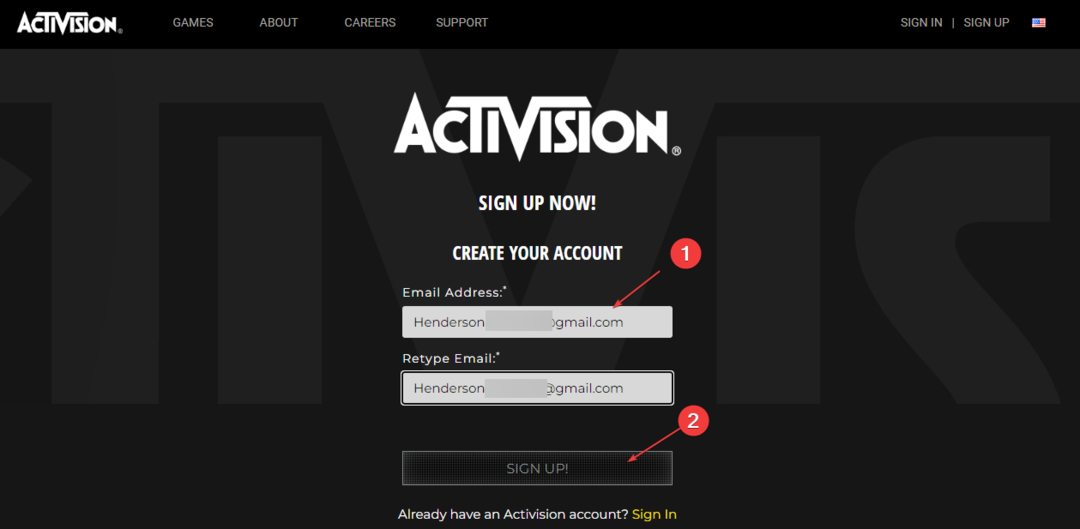
![エラー デ Microsoft ストア: Inténtalo de Nuevo, Algo Pasó [5 つのヒント]](/f/6d0d4fcef7c9262d8c1285f68ec2e509.png?width=300&height=460)